ps一个文字的简单设计
2022-12-25 16:08:25
来源/作者: /
己有:8人学习过
3) 输入文字;
按CTRL键点击文字层,调出文字选区;
进入通道面板,新建通道1,填充白色;
CTRL+D取消选区;
滤镜>像素化>马赛克;
复制通道1为通道1副本,滤镜>风格化>照亮边缘;如图所示.
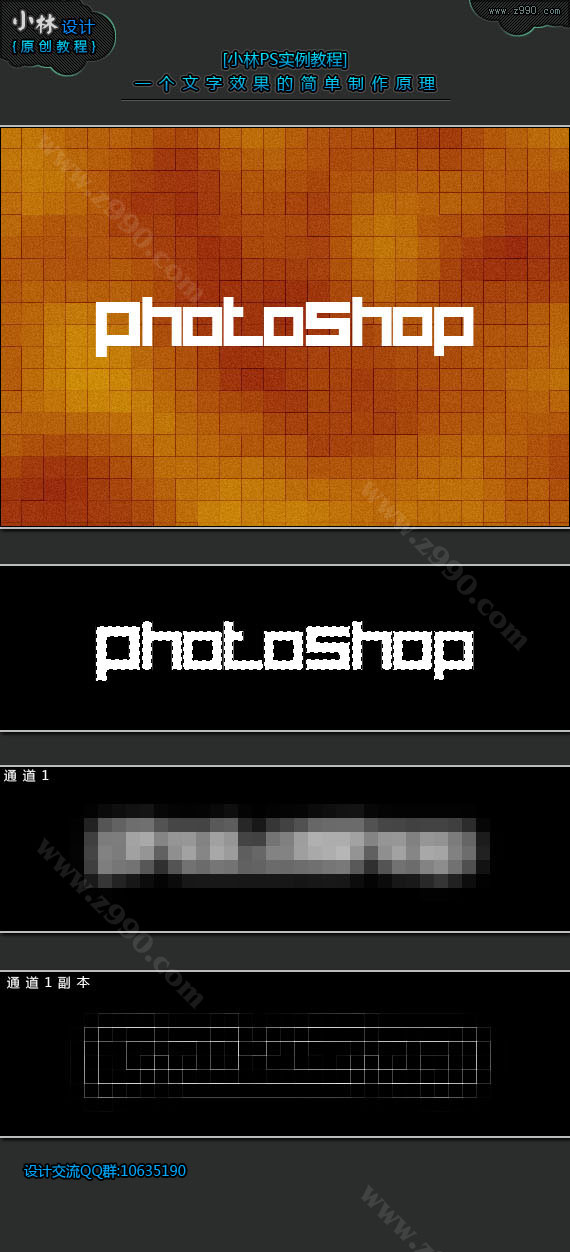
4) 按CTRL键,点击通道1副本,调出线条的白色选区,返回图层,新建图层,填充白色,改变图层模式为叠加;
按CTRL键,点击通道1,调出通道1选区,返回图层,新建图层,填充白色,改变图层模式为叠加,改变透明度为65%;
将图层复制三到四个.根据情况改变其透明度.以产生多一些的线条.使文字区域的背景更加突出;如图所示.

完成最终效果如下

上一篇:ps教程:五彩线条背景的立体字
下一篇:用ps制作彩虹字体
























